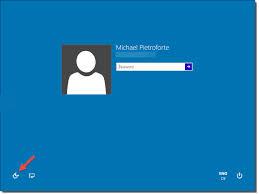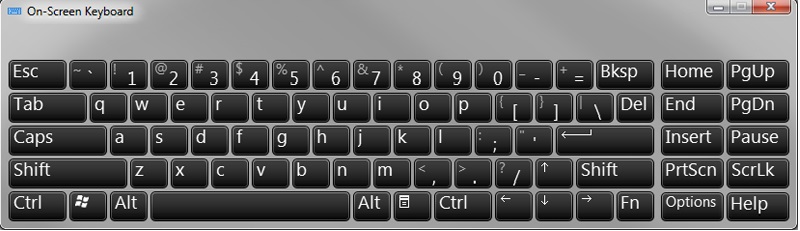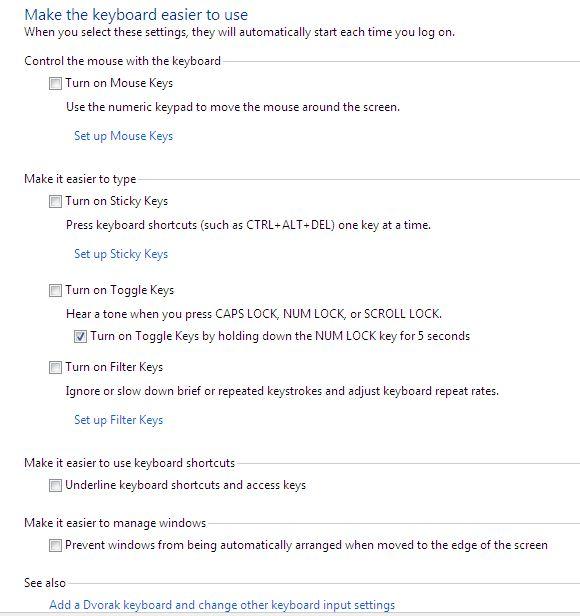Les touches du clavier ne fonctionnent pas sur Lenovo PC
Les touches du clavier ne fonctionnent pas sur Lenovo PC
Les touches du clavier ne fonctionnent pas sur Lenovo PC
Symptôme
Certaines touches du clavier (hors touches de fonction) ne réalisent pas l'action souhaitée lorsqu'elles sont pressées. Pour les touches de fonction, assurez-vous que le logiciel de raccourci est à jour. Voir Vérifier Drivers ou Les touches de fonction ne fonctionnent pas. Si certaines touches semblent être échangées, voir Les touches du clavier sont mal assignées - Windows 10 - ThinkPad.
Pour résoudre ce problème, essayez les méthodes de dépannage suivantes. Si le problème est résolu, il n'est pas nécessaire de passer à la méthode suivante.
Marques Applicables
- ideapad
- ThinkPad
Systèmes d'Exploitation
- Windows 10
- Windows 11
Solution
Si aucune des étapes ne résout le problème, voir Contactez-nous pour une assistance supplémentaire.
Étape Un - Tester si le Clavier à l'Écran fonctionne
- Sur l'écran de connexion, cliquez sur le logo d'Accessibilité.
- Cochez la case Taper sans le clavier (Clavier à l'écran).
- En utilisant le curseur de votre souris, cliquez et vérifiez que toutes les touches fonctionnent correctement avec le clavier à l'écran. Vérifiez également les touches qui ne fonctionnent pas avec le clavier physique.
Remarque : Une autre façon d'accéder au clavier à l'écran si vous êtes connecté est de sélectionner l'icône Windows, Paramètres, Accessibilité, Clavier. Réglez le commutateur sous Utiliser le Clavier à l'Écran sur Activé.
Étape Deux - Désactiver tous les Raccourcis Clavier et Améliorations
Si l'ordinateur n'a pas de mot de passe (ou utilisez le clavier à l'écran pour entrer un mot de passe, voir Utiliser le Clavier à l'Écran (OSK) pour taper) et peut toujours démarrer sous Windows, procédez avec les paramètres suivants :
- Recherchez et sélectionnez Panneau de configuration.
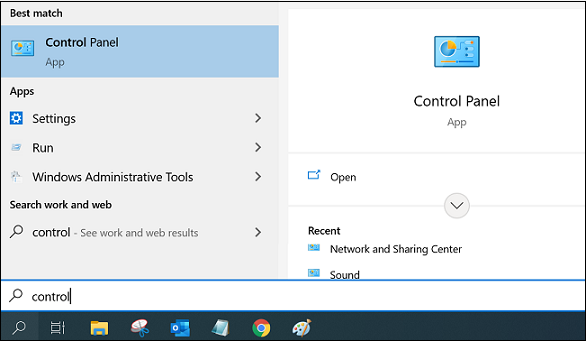
- Sélectionnez Accessibilité\Centre d'Accessibilité\Rendre le clavier plus facile à utiliser.
- Décochez toutes les cases et appliquez les paramètres, puis redémarrez l'ordinateur.
Étape Trois - Tester les touches avec le Bloc-notes
- Recherchez et sélectionnez Bloc-notes.
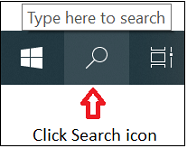
- Essayez de taper les touches et voyez si elles fonctionnent ou s'affichent dans le Bloc-notes. Si les touches défaillantes fonctionnent, cela peut être un problème logiciel. Testez les touches défaillantes avec différents logiciels installés sur le PC. Si les touches échouent avec une application logicielle spécifique, référez-vous aux instructions du logiciel du fournisseur et réinitialisez les paramètres.
Étape Quatre - Vérifier Drivers
Réinstallez le clavier driver.
- Recherchez et sélectionnez Gestionnaire de périphériques.
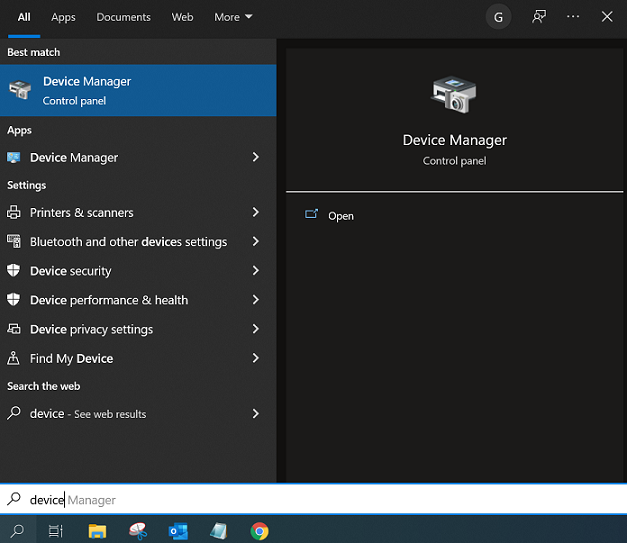
- Développez la section claviers et trouvez le driver.
- Cliquez avec le bouton droit sur le driver.
- Sélectionnez Désinstaller le périphérique.
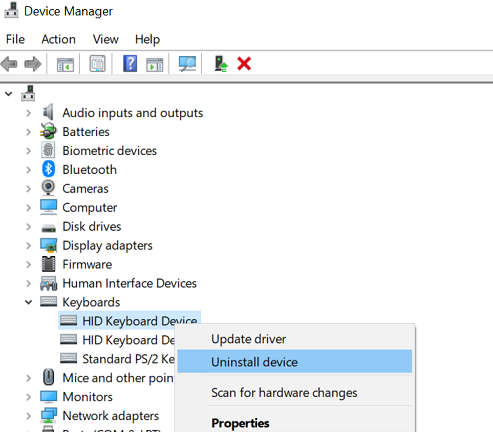
- Redémarrez (éteignez et rallumez la machine), et laissez Windows installer le driver.
- Si cela ne fonctionne pas, essayez de mettre à jour les drivers.
Assurez-vous que les drivers sont à jour.
- Allez sur le site web : href_attributes139726967470192.
- Sélectionnez Détecter le produit.
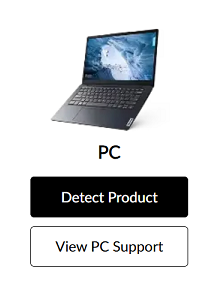
- Sélectionnez Drivers & Logiciels.
- Sélectionnez Analyser maintenant sous Mise à jour automatique ou vérifiez les mises à jour du clavier sous Mise à jour manuelle.
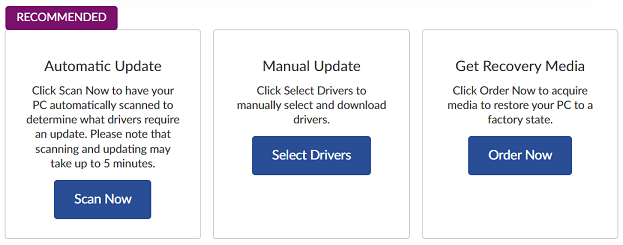
Comment revenir à un driver si le problème est survenu après une mise à jour récente.
- Trouvez le driver dans Gestionnaire de périphériques.
- Cliquez avec le bouton droit sur le driver et sélectionnez Propriétés.
- Sélectionnez l'onglet Driver et sélectionnez Rétablir Driver si l'option est disponible. Si Rétablir Driver est grisé, cela signifie qu'aucune version antérieure n'a été installée.
- Redémarrez le PC.
Étape Cinq - Désactiver le mode jeu
Si le mode jeu est activé, essayez de le désactiver. Pour Windows 11, voir Comment accéder à la section Jeu dans Windows 11.
- Ouvrez les paramètres de Windows (Démarrer et Paramètres).
- Sélectionnez la section Jeu.
- Dans le menu de gauche, sélectionnez Mode Jeu et réglez l'option sur Désactivé.
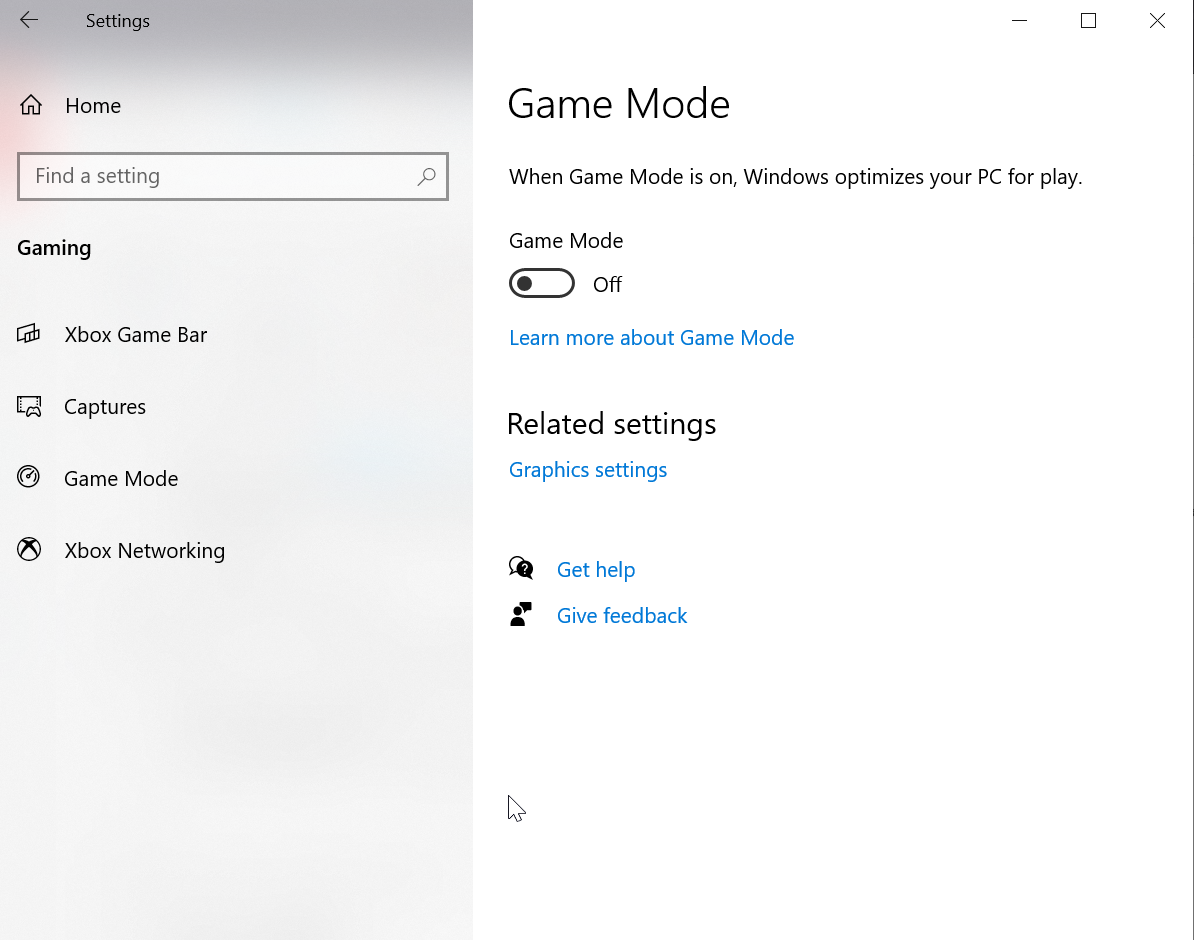
Étape Six - Essayer le Dépannage du Clavier
Utilisez le dépannage du clavier. Pour plus de détails, voir Comment exécuter les Dépanneurs de Windows - Windows 10 et Windows 11.
Windows 10
- Cliquez avec le bouton droit sur l'icône Windows.
- Sélectionnez Paramètres.
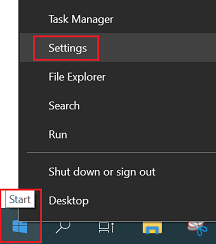
- Sélectionnez Mise à jour et sécurité.
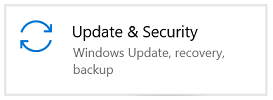
- Sélectionnez Dépanner. Sélectionnez Clavier pour résoudre les problèmes liés aux paramètres du clavier.
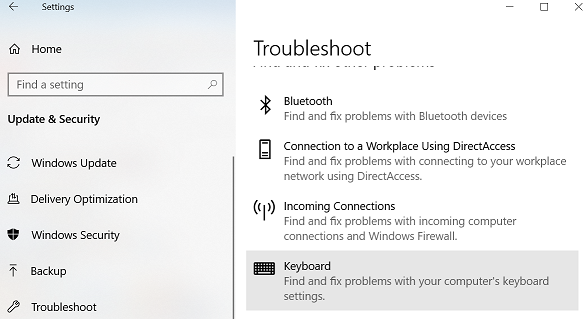
Windows 11
- Sélectionnez Démarrer et Paramètres.
- Sélectionnez Système et Dépanner.
- Sélectionnez Autres dépanneurs.
- Sélectionnez Exécuter à côté de Clavier.
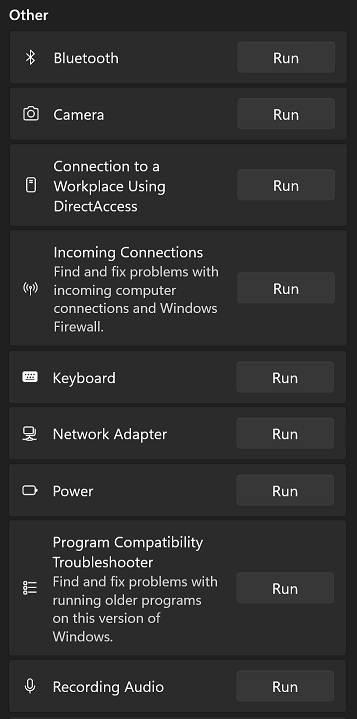
Étape Sept - Vérifier si la touche fonctionne sous l'Invite de Commande
- Entrez dans l'Invite de Commande.
- Appuyez sur Windows + X, puis choisissez Windows PowerShell (Admin) ou Invite de Commande (selon la version de Windows 10) ou recherchez l'invite de commande, puis sélectionnez Invite de Commande.
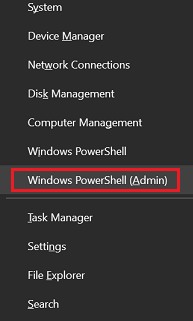
- Appuyez sur Windows + X, puis choisissez Windows PowerShell (Admin) ou Invite de Commande (selon la version de Windows 10) ou recherchez l'invite de commande, puis sélectionnez Invite de Commande.
- Sous la fenêtre Administrateur : Invite de Commande , testez les touches défaillantes.
- Si les touches défaillantes fonctionnent, le problème devrait être causé par un logiciel, pas par le matériel du PC. Testez les touches défaillantes avec différents logiciels installés sur le PC. Si les touches échouent avec une application logicielle spécifique, référez-vous aux instructions du logiciel du fournisseur et réinitialisez les paramètres.
- Si les touches défaillantes ne fonctionnent pas, le problème peut être lié au matériel du PC. Veuillez Nous contacter sur le site de support. Lenovo des techniciens de service locaux fourniront un diagnostic supplémentaire.
Étape Huit - Nettoyer l'Ordinateur
Vérifiez si des objets étrangers sont tombés sur le clavier ou si des objets sont coincés dans le clavier. Éteignez le PC et retournez-le doucement pour déloger les débris. Voir ce lien pour plus d'informations, Garder votre ordinateur propre – Ordinateurs portables, Ordinateurs de bureau tout-en-un, Tiny-In-One et Moniteurs.
Étape Neuf - Vérifier les Paramètres de Saisie
- Sélectionnez Démarrer et Paramètres.
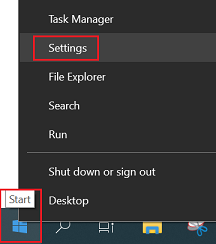
- Sélectionnez Appareils.
- Sélectionnez Saisie.
- Réinitialisez les paramètres aux options par défaut s'ils ont été récemment modifiés.
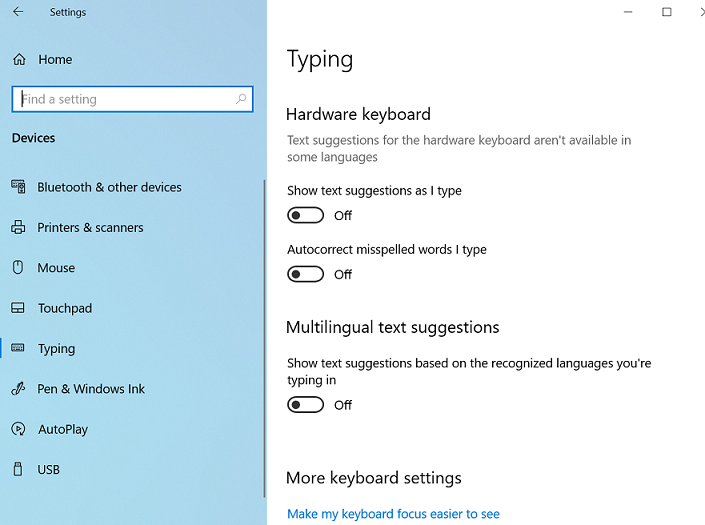
Étape Dix - Effectuer une Restauration du Système
Envisagez une restauration du système si votre clavier a récemment cessé de fonctionner soudainement.
La restauration du système est une fonctionnalité qui vous permet de revenir à un état antérieur de votre ordinateur. Si un échec d'installation ou une corruption de données se produit, la restauration du système peut vous aider à ramener un système à un état de fonctionnement sans avoir à réinstaller le système d'exploitation.
Restaurer le Système Windows en créant des Points de Restauration :
- Pour des conseils sur la restauration ou la réinstallation de votre système d'exploitation, référez-vous à Comment restaurer le système à un point de restauration.
Étape Onze - Étapes Générales de Dépannage du Clavier Externe
Essayez les éléments suivants si un clavier externe ne fonctionne pas.
- Vérifiez la connexion sans fil pour un clavier sans fil.
- Si le clavier nécessite un appairage, essayez à nouveau les étapes d'appairage.
- Si le clavier nécessite des piles, vérifiez les piles.
- Essayez un autre clavier.
Articles Connexes
- [Vidéo] Paramètres du Touchpad dans Windows 10 - IdeaPad
- [Vidéo] Paramètres du Touchpad Précis dans Windows 10 - ThinkPad, IdeaPad
- [Vidéo] Paramètres du Touchpad dans Windows 10 - ThinkPad
- [Vidéo] Comment corriger les touches de clavier mal assignées
- Dépannage des problèmes de clavier USB - Ordinateurs de bureau
- Le clavier et les souris ne fonctionnent pas lorsqu'ils sont empilés ou que le système passe en mode veille – ThinkPad
- Comment mettre à jour le système BIOS
Vos commentaires aident à améliorer l’expérience globale